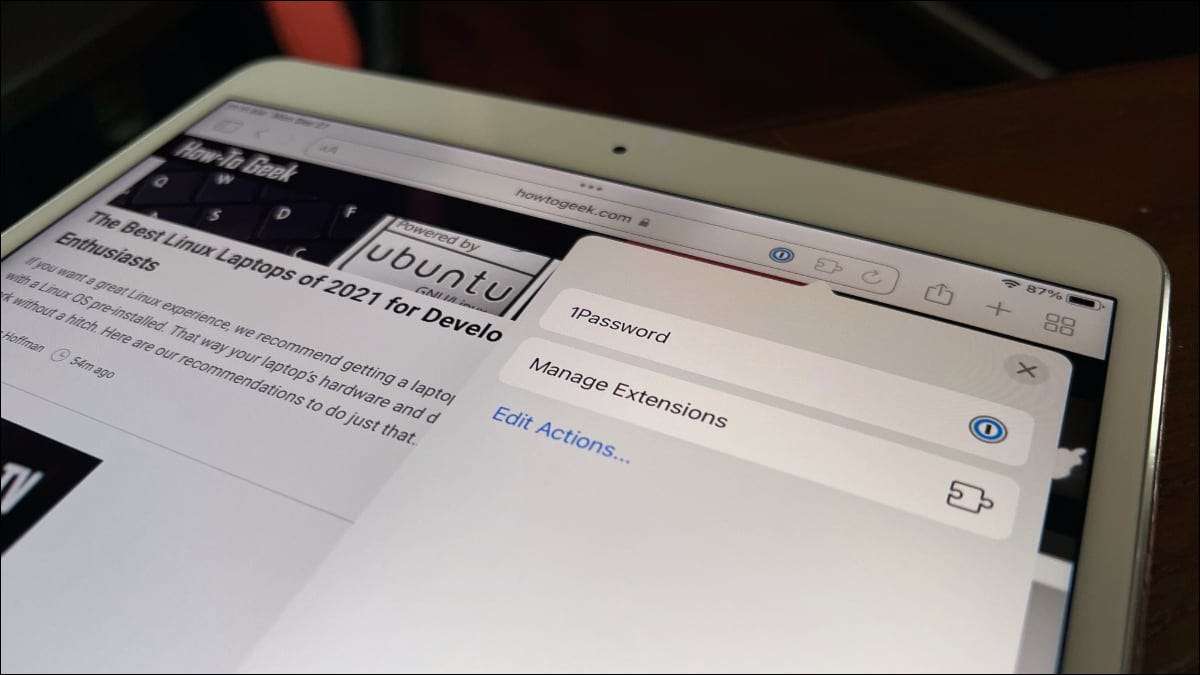
תפוח עץ הציג כמה תכונות מעניינות עם iOS ו- iPadOS 15, אבל אחד הכי השימושי הוא תמיכה רחבה ב- Safari. רמות שדרוג זה עם עמיתו לשולחן העבודה שלה במונחים של כוח, ואתה יכול לנצל את הכוח הזה עכשיו.
מהן ספארי Extensions עבור iPhone ו- iPad?
רחבות ספארי על עבודת iPhone או iPad שלך דומה מאוד רחב על גרסת MacOS של ספארי. יש להם את אותה רמה של כוח כתוספות שולחן העבודה, נותן לך הרבה יותר שליטה על חוויית הגלישה באינטרנט יותר מאי פעם אפשרית iOS או iPadOS לפני.
אפל הציגה תמיכה בתוספים אלה iOS 15 ו iPadOS 15, זאת לפני שתתחילו להשתמש בן, עליך לעדכן את המכשיר ל- iOS או iPadOS 15 או מאוחר יותר.
כיצד למצוא ומתקין תוספי ספארי ב- iPhone ו- iPad
התקנת רחבות ספארי היא תהליך קל משני iPhone ו- iPad. התהליך למעשה מציאה אותם יכול להיות קצת מסובך. חלק מהתוספים, כמו הארכת 1Password , כלול עם האפליקציה, ואילו אחרים הם רחבות עצמאיות.
כך או כך, אתה תמצא רחבות ב- App Store. נכון לספטמבר 2021, אין סעיף נפרד עבור רחבות, אז תצטרך להסתכל על רישום ב- App Store כדי לראות אם היא כוללת הרחבה או לא.
כדי להתקין את ההרחבה 1Password, למשל, היית פותח את App Store, אז לחפש "1Password" בשורת החיפוש בחלק העליון של המסך. ואז אתה מקיש את היישום של רישום לגלול למטה עד שתראה את הקטע תומך.
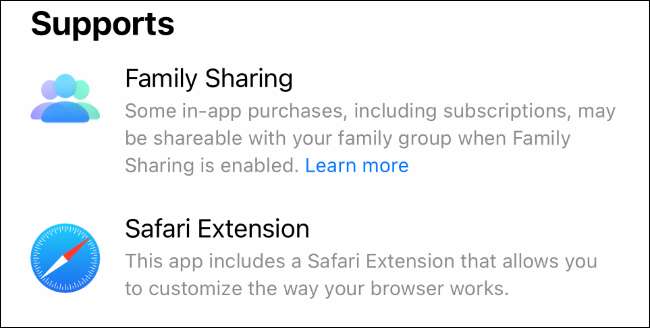
אם אפליקציה או היא רחבה או כוללת אחת, תראה "רחבת ספארי" מופיעה תחת הכותרת תומכת. התקנת אפליקציית, וזה יהיה להתקין את התוסף לצד זה.
כדי לעיין במבחר של התוספים הזמינים, אתה יכול לפתוח את הגדרות, לגלול למטה להגדרות ספארי, אז ללכת רחבות. גלול לחלק התחתון של המסך והקש הרחבות נוספות כדי לראות רשימה של הרחבות בתוך App Store.
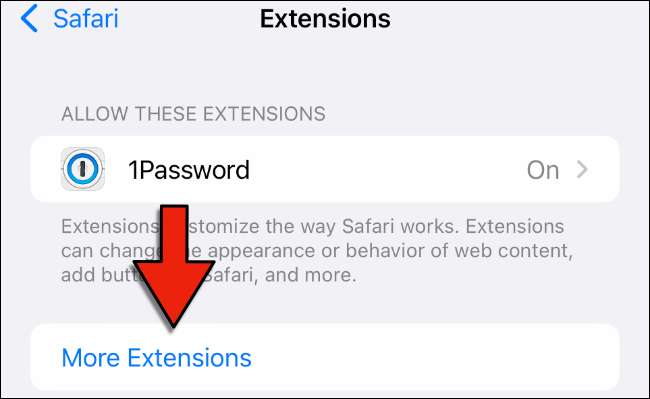
זו אינה רשימה מלאה של סיומות ספארי, אבל זו נקודת התחלה טובה כדי לראות מה זמין.
איך אפשר תוספי ספארי ב- iPhone ו- iPad
היבט בעייתי שאחת הרחבות ספארי משני iOS ו- iPadOS הוא שהם אינם מופעלים כברירת מחדל. לפני שתוכל להשתמש בפועל רחב, תצטרך להפעיל אותו.
התהליך זהה בשני iPhone ו- iPad. פתח את ההגדרות, לבחור בתפריט ההגדרות ספארי, ולאחר מכן הקש על הרחבות.
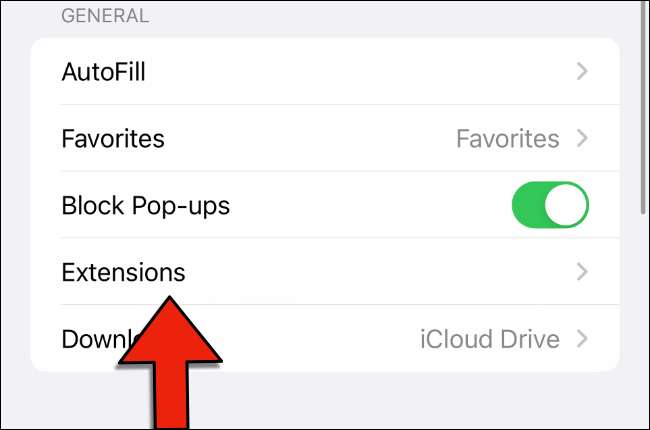
תחת אפשר אלה רחבים, אתה תראה רשימה של כול תוספים שהתקנתם והאם הם מופעלים או לא. כדי לאפשר רחבה, קש עליו, ואז לאפשר את מחוון האפשרות בחלק העליון של המסך.
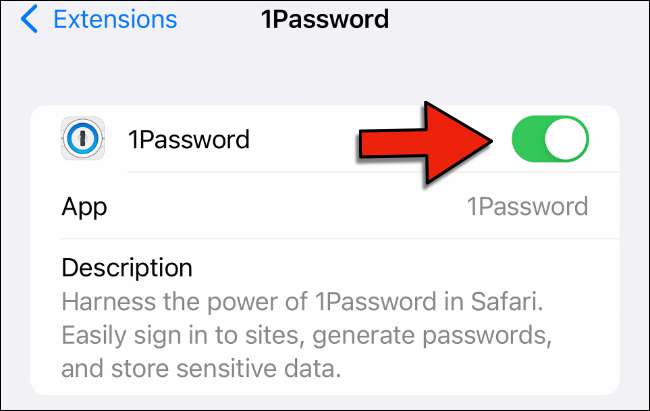
אם יש הגדרות הרשאות עבור ארכה שניתנה, הן תופענה בתחתית המסך לאחר הפעלת שירות זה. עבור 1Password, למשל, אתה תראה רשימה של אתרים שאפשרת את הסיומת על כמו גם האפשרות להפעיל אותה בכול אתרי האינטרנט.
כיצד הרחבות ספארי להשתמש במכשיר iPhone ו- iPad
חלק מהתוספים כמו חוסמי תוכן לעבוד ברקע, כך שאתה לא צריך להשתמש בהם באופן פעיל. יש תוספים אחרים אופציות או פונקציונליות אתה רוצה להשתמש בתוך ספארי.
למרבה המזל, באמצעות הרחבות אלה קלים ב- iPhone ו- iPad כפי שהוא על ספארי על מק. עם זאת, התהליך שונה מעט בין iPhone ו- iPad.
שימוש ספארי Extensions על iPhone
החל iOS 15, בסרגל ניווט ספארי עבר התחתון של המסך, אם כי אתה יכול להעביר אותה חזרה לביתה המקורי אם אתה מעדיף. לא משנה איפה בסרגל הניווט הוא בשבילך, למצוא אותו והקש על הגדרות אתר (דאבל) סמל.
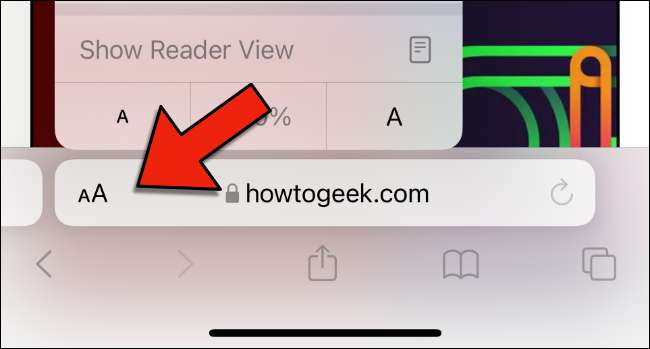
בתפריט שמופיע, תראה ניהול רחבות סמוך לראש. מתחתיה, תראה כמה סיומות שאפשרת. קש שלוחה כאן כדי להשתמש בו.
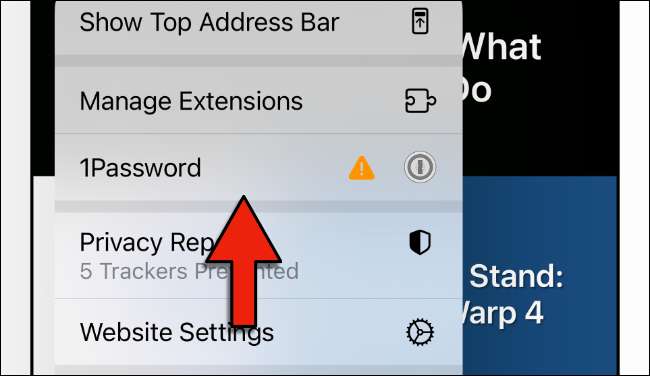
במקרה של 1password, לדוגמה, אם אתה לוחץ את רשומת התפריט שלו, האפליקציה תנחה אותך לסיסמת המאסטר שלך, ולאחר מכן הצגת כניסות זמין עבור האתר שאתה כרגע גלישה.
באמצעות הרחבות ספארי על iPad
באמצעות הרחבות בספארי ב- iPad קל יותר. בסרגל הניווט בחלק העליון של המסך, תראה סמל חתיכת פאזל שיביא את המסך 'ניהול הרחבות ".
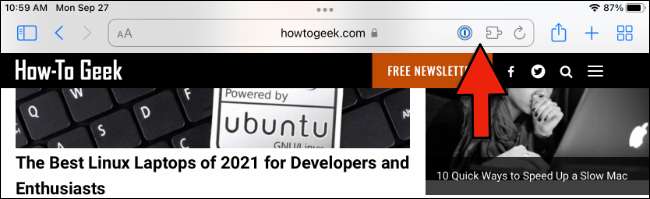
תוכל גם לראות סמלים עבור תוספים מסוימים, כמעט כפי שהיית עושה בדפדפן שולחן העבודה. הקש על סמל הרחבה כדי להשתמש בו או לגשת להגדרות מסוימות.
עם הרחבות שלך להגדיר, אתה עשוי להתעניין גם ב באמצעות יישומונים על מסך iPad שלך .
קָשׁוּר: כיצד להשתמש יישומונים מסך הבית על iPad







